Time Machineのバックアップデータからユーザのフォルダを取り出す。Lionの場合、ライブラリは不可視というワナ。 ~本日のヤレヤレ絵日記
《前回のあらすじ》
予期せぬHDDのトラブル発生。Time Machineのバックアップから復元を試みるも上手くいかない。チャレンジ4日目にして復元は諦めることにしたユコびんであった。
[Mac]「Time Machineのバックアップから復元」が残り1分で進まなくなるハナシ。 ~『1分って長いのね』の絵日記~
と、まぁ、昨日の続きです。
Time Machineのバックアップから復元は上手くいかなかったので、通常のクリーンインストールでデータは手作業で移すことにしました。
(・∀・)
始めからクリーンインストールをするつもりの場合はそのためのデータをまとめて、準備をして行うので問題は起きないのですが、今回は予期せぬ事態でのクリーンインストール。いつくか問題がありました。
一つ目はアプリケーションの認証。
ライセンスの数が決まっているアプリの認証問題です。認証は何を見てるのかメーカーでないのでよくわかりませんが、Macアドレスに紐付けされているものもあれば、そうでないものもあるようです。まぁ、最悪電話をかけてなんとかして貰えばいいのですが、出来ればやりたくありません(^∀^;)
運良く、その直前に使っていた別のHDDがあったので、MacBook Proに換装しなおして認証を抜いてみました。
あとは最新のバックアップのユーザフォルダの中身をそのままMacBook Proに持ってくれば(コピーすれば)いいんですよね。
バックアップ用の外付けHDDに入ってフォルダを順番に開いていってドラッグ&ドロップでMac本体の方にコピー出来ました。(もちろん4時間くらいかかったけどw)
これで今まで作ったファイルは無事救出されました(笑)

ここで2つ目の問題発生です!
アプリその他の設定やメールの情報が詰まった「ライブラリ」がバックアップの中、どこを探してもありません。Σ(゚Д゚;)
システムのライブラリではなくユーザのライブラリです。
これがないと今まで読み込んだメールがサヨナラなのです。
各種アプリの設定はともかく、Firefoxのスクラップブックとか、evernoteのローカルノートとか、スティッキーズの超マル秘メモとか、永遠にお別れになってしまうよ!(;゚Д゚)
どこにあるのか分からないけれど、バックアップのどこかにはあるはず…!
ユーザのライブラリの中にあるはずのコピーしたいお目当てのファイル名で検索をかけみますが、見つかりません。
えー!((((;゚Д゚))))
ちょっと焦ったのですが、
もしや?アレじゃないの? 不可視になってるんじゃないの?
そうなんです。
OS X v10.7 Lionからは 親切設計のフリして不便きわまりないことに ライブラリが不可視になっているんですよね。で、ご丁寧なことにLionのバックアップの中もライブラリは不可視フォルダになっており、その存在はないかのように扱われてます。
どうやら不可視フォルダ以下のファイルは通常の検索ではひっかからないようです…(´・ω・`)
むむむ。
探し回ってもないから、焦ったじゃまいか(-””-;)。

Appleのディスカッションボードには「ライブラリフォルダをFinderで開いた状態でTime Machineを起動させて中に入れば出てくる」という方法も載っていましたが私の環境では出来なかったので、正攻法で行くことに。
不可視ファイル(フォルダ)を表示させてバックアップから必要なものを取り出せば良いのです(`・ω・´)ノ
不可視ファイル(フォルダ)を表示させる方法はいくつかありますが、ここはお馴染みのメンテアプリ OnyX さんにお願いしました。
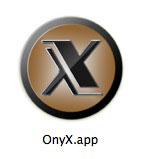
OnyXとは
Macユーザの中では定番のフリーのメンテナンスアプリ。
各種設定 > Finder > 不可視ファイル/フォルダを表示にチェック
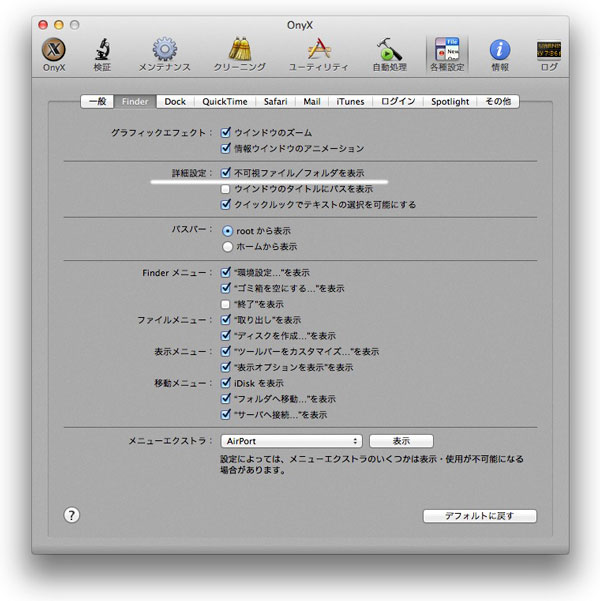
これだけでOK。
MacBook Pro内はもちろん繋いだHDDの中身も不可視フォルダが見える様になりました。
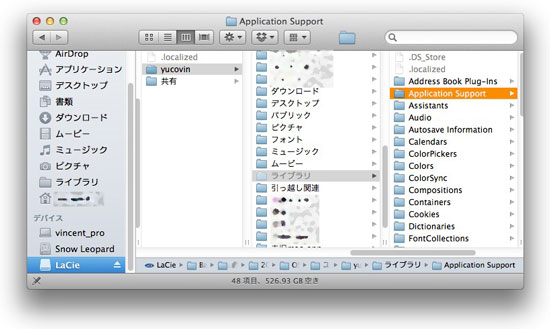
えがった^^
バックアップから必要なファイル(フォルダ)をコピーして無事移行完了。

あとはMac App Storeやネットからいつも使っているアプリをダウンロード、インストールしまくりで、全て元通り。
いや、元通りどころがクリーンインストール効果でMacの挙動が良いカンジ(・∀・)
実際シャットダウンなんかは早くなりましたw
やっぱりたまにはディスク消去してクリーンインストールすべきだなぁ
(ん? 違う結論にたどり着いたw そうでなくて~)
「OS X v10.7 Lionの場合、Time Machineのバックアップのユーザのライブラリは不可視フォルダになっている。情報を取り出すには可視化するなどの対処が必要」と言うおハナシでした。
今回初めてTime Machineのバックアップのデータを使いました。
Time Machineのは簡単でいいですね。
備えあれば憂いなし!
いや、それでも実はバックアップデータがちゃんと取れているのか不安になったのだけども(^∀^;)
バックアップをとっておくことをオススメします~♪
ThunderboltのHDD、安いの出ないかなぁ~(^∀^;)


